
こんにちは!haoto(はおと)です。
今日は【米国株の始め方】超簡単?楽天証券での米国株の買い方マニュアルというテーマで記事を書きます。
米国株とはアメリカの株のことで誰でも簡単にスマホ1台あれば買うことができます!
米国株を始めたいけど買い方がよく分からないとか、ハードルが高そうって思う方多いですよね。
僕も最初は買い方が分からなかったですし、実際友達からもよく質問をもらいます。
日本株と違って円からドルに変える作業があったり、市場が開いている時間も違います。
でも実は買い方は超簡単で誰でもすぐに買うことができます!
僕も毎月スマホ1台で米国株を簡単に買っています。
米国株は1株から始められるので小資本からでも始められ、初心者にもおすすめです。
実際に僕が買っているおすすめの銘柄も紹介しますのでぜひ最後まで見ていってください。
それでは解説をしていきます。
超簡単!米国株の買い方
早速買い方の解説からします!
まずはPCでの買い方から説明します。
PC版買い方
まずは画面上部の国内株となっているところをクリックします。

次に「米国株式」を選択します。

右の銘柄入力の欄に買いたい銘柄の「ティッカーシンボル」を入力します。
今回は例としてAAPL(アップル)で進めていきます。

日本株は4桁の数字が銘柄コードですが、米国株の場合は下記のようなアルファベットがティッカーシンボルになります。
例としてGAFAはこんな感じです。
・GOOGL(ALPHABET INC-A)
・AMZN(AMAZON.COM INC)
・FB(FACEBOOK INC.)
・AAPL(APPLE INC)
ティッカーシンボル入力後は、銘柄ページで「買い」をクリックします。

注文画面になるので各項目を入力して確認を押します。
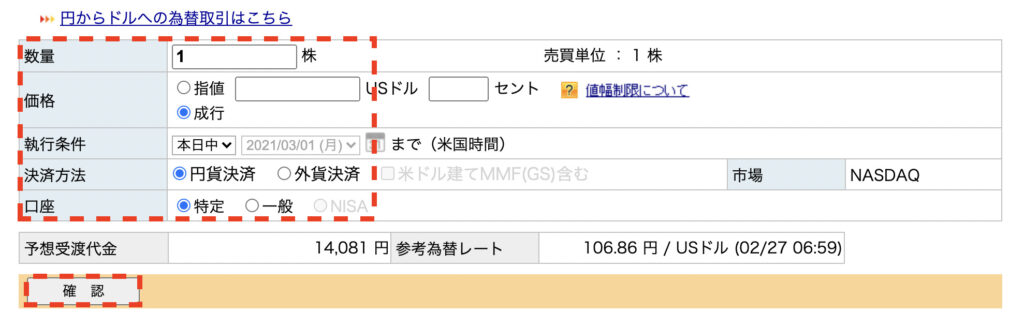
数量:買いたい数量を入力します。
日本株は100株からですが、米国株は1株から購入可能です。
価格:指値と成行の2つあるので、どちらかを選択します。
・指値=自分が決めた価格で注文を入れる。
・成行=値段を設定しない注文で購入する。
執行条件:購入までの期間を決めれます。
決済方法:円貨決済 or 外貨決済を選びます。初心者の人は円貨決済が手間なく楽に買えます。
・円貨決済=日本円から購入時に自動でドルに転換して購入できる(手間がない)
・外貨決済=事前に円からドルに転換しておいてドルで購入する(手数料が低い)
口座:特定 or 一般を選びます。特定口座にすることをおすすめします。
・特定口座=税金を自動で計算してくれるので手間が少ない。
・一般口座=1年の損益を自分で計算して確定申告をする必要がある。
最後に確認画面で正しいか確認して暗証番号を入力して注文をクリックします。
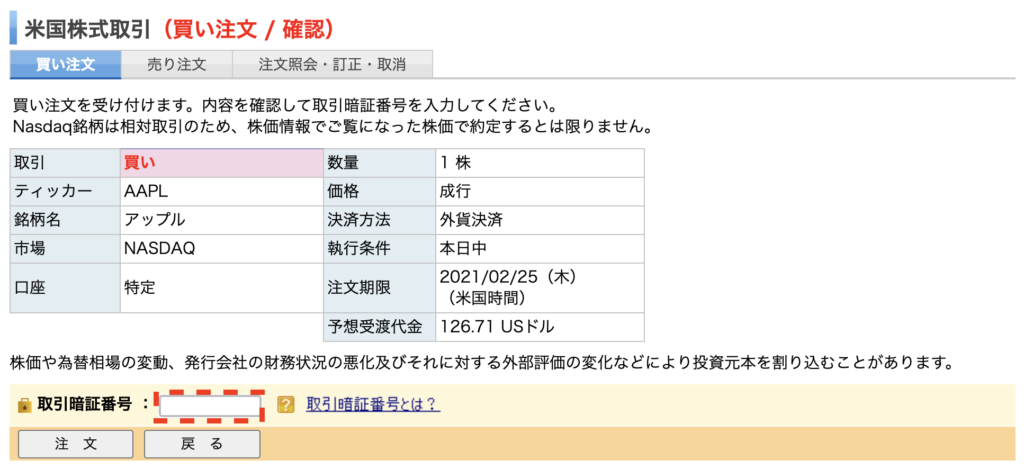
以上で完了です!
やってみればめっちゃ簡単ですよね。
慣れれば1分程で買えるようになります!
スマホ版買い方
スマホでの買い方についても解説します。
まずはログインしたトップページの左上にある「メニュー」をクリック
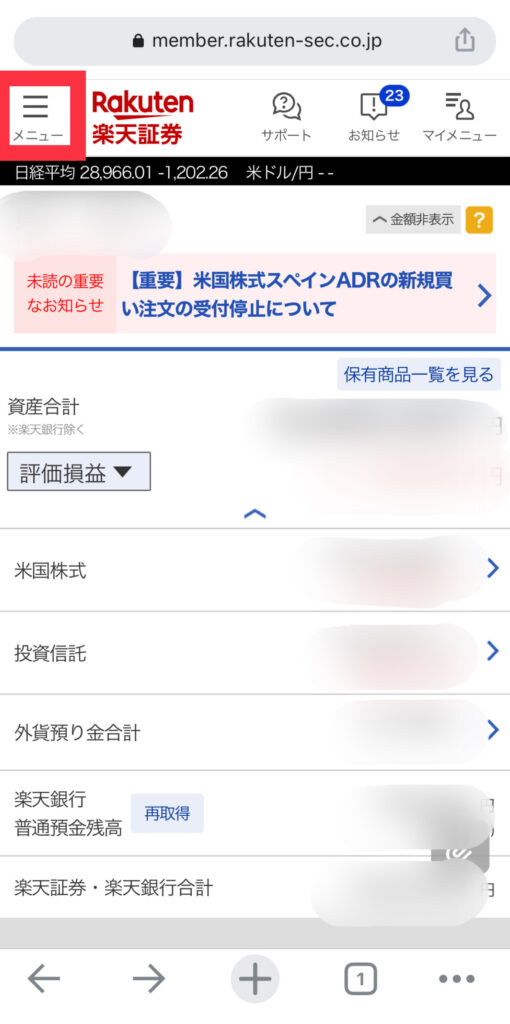
ポップアップが出るので「iSPEEDアプリへ」「PCサイトを表示する」のどちらかを選択します。
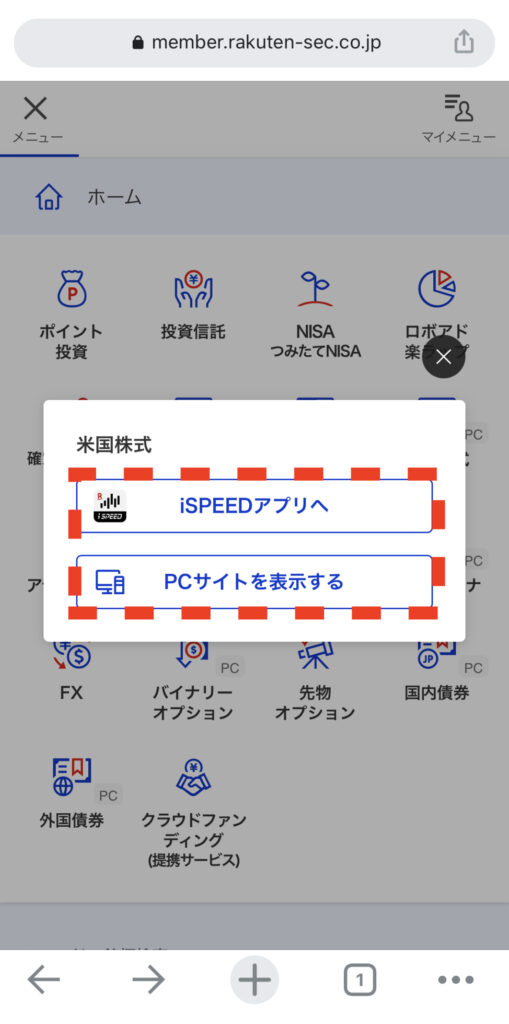
「PCサイトを表示する」を選んだ人は上のPC版の買い方からの買い方と一緒です。
「iSPEEDアプリへ」を選んだ人はそのまま下のアプリ版の買い方に進んでください。
アプリ版(iSPEED)の買い方
最後にアプリ版の買い方を紹介します。
まずトップページ下部にある「検索」ボタンを押します。

上の検索窓に「ティッカーシンボル」を入力します。
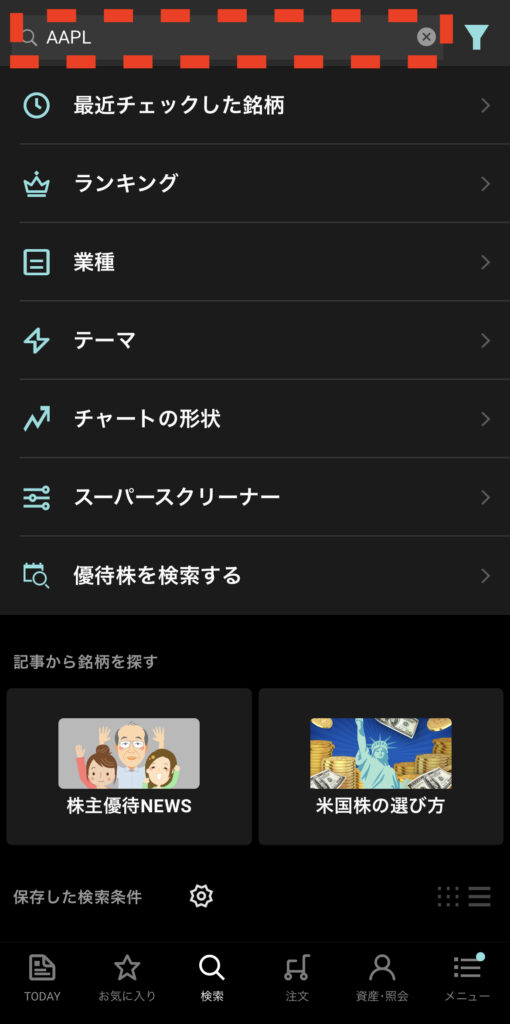
銘柄のページになるので右上の「注文」を選択します。

下にでたポップアップから「買い注文」を選択します。
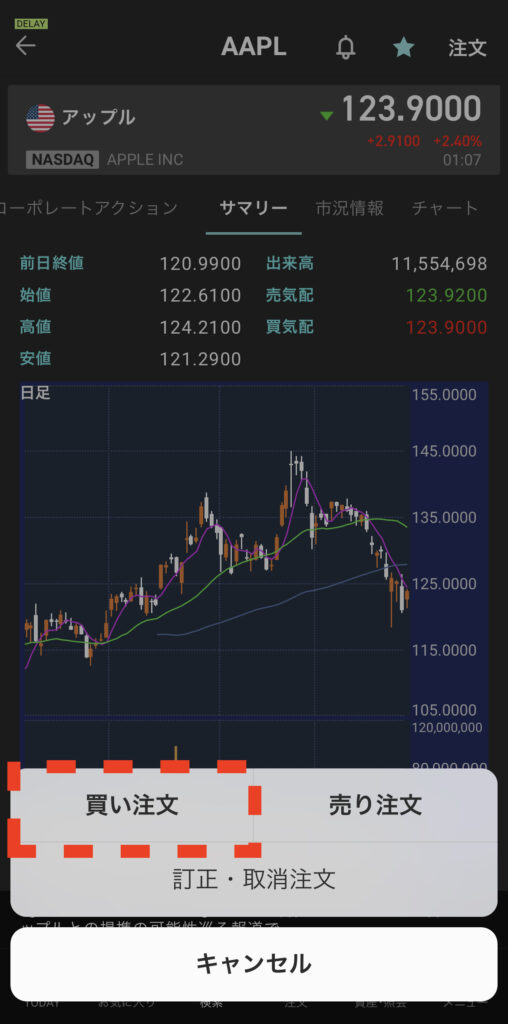
注文画面になるので各項目を入力します。
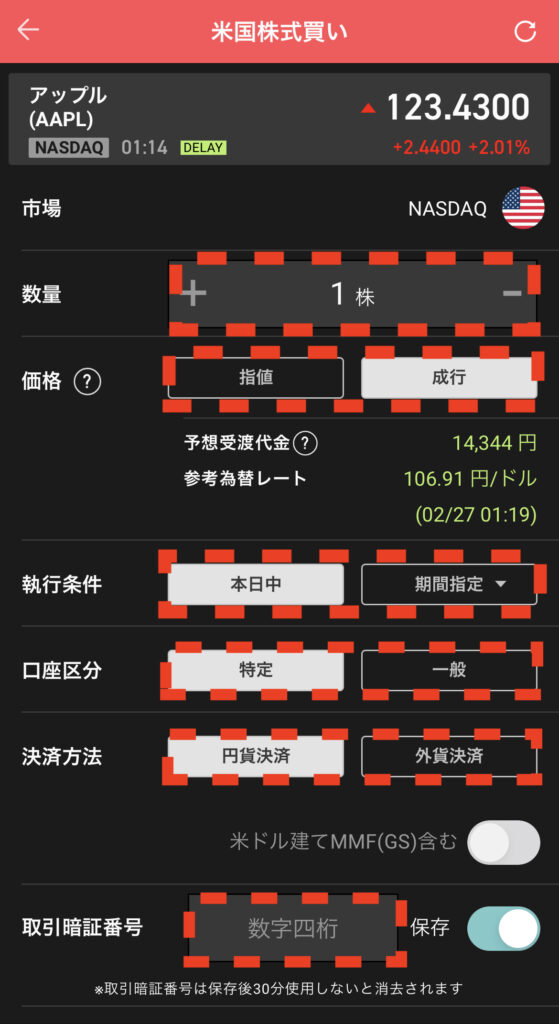
数量:買いたい数量を入力します。
日本株は100株からですが、米国株は1株から購入可能です。
価格:指値と成行の2つあるので、どちらかを選択します。
・指値=自分が決めた価格で注文を入れる。
・成行=値段を設定しない注文で購入する。
執行条件:購入までの期間を決めれます。
決済方法:円貨決済 or 外貨決済を選びます。初心者の人は円貨決済が手間なく楽に買えます。
・円貨決済=日本円から購入時に自動でドルに転換して購入できる(手間がない)
・外貨決済=事前に円からドルに転換しておいてドルで購入する(手数料が低い)
口座:特定 or 一般を選びます。特定口座にすることをおすすめします。
・特定口座=税金を自動で計算してくれるので手間が少ない。
・一般口座=1年の損益を自分で計算して確定申告をする必要がある。
全て入力した後、暗証番号を入力して「注文する」をクリックして完了です。
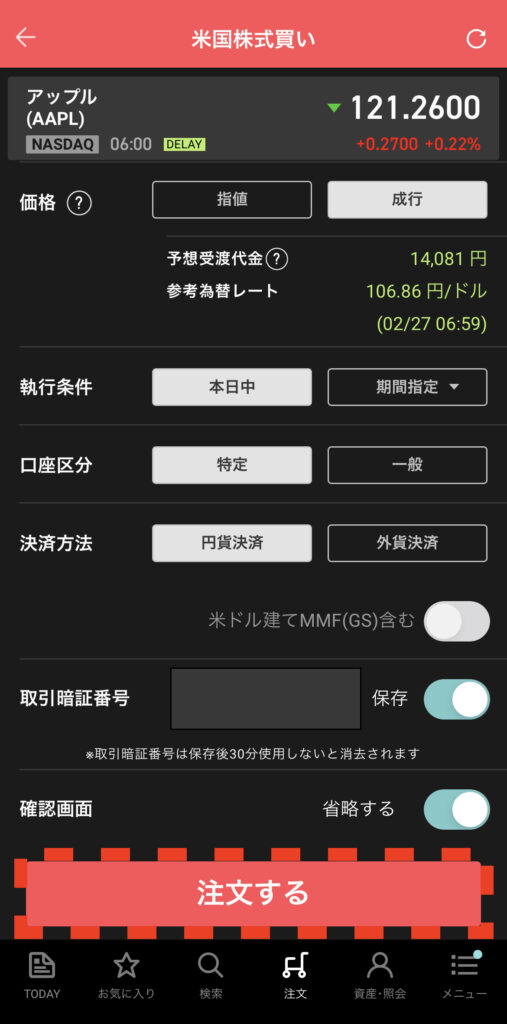
以上で完了です!
アプリ版もめっちゃ簡単です!
株式市場の種類
日本には下記4市場があります。
- 東証第一部
- 東証第二部
- 東証JASDAQ
- 東証マザーズ
一方アメリカは2つの市場があります。
- ニューヨーク証券取引所(NYSE:New York Stock Exchange)
- ナスダック(NASDAQ: National Association of Securities Dealers Automated Quotations )
ニューヨーク市場はウォール街にある世界最大の株式市場で、コカコーラやP&G、ジョンソンエンドジョンソンなどの大型の優良企業が上場しています。
ナスダック市場は新興企業が多く、GAFAなどの成長力のあるIT企業が上場しています。
米国株市場の時間
米国市場には標準時間とサマー時間の2つがあります。
2つとも取引時間は9:30〜16:00となっており、昼休みはありません。
日本時間では、以下の様になります。
- 23:30〜翌朝6:00
- 22:30〜翌朝5:00(サマータイム:3月の第2日曜日から11月第1日曜日まで)
注文時間は下記となります!
- 月〜金:8:00〜翌6:00まで
- 土:8:00〜翌6:00まで(受付時間外2:30〜3:30、5:00〜5:15)
- 日:24時間(受付時間外2:30〜3:30、5:00〜5:15)
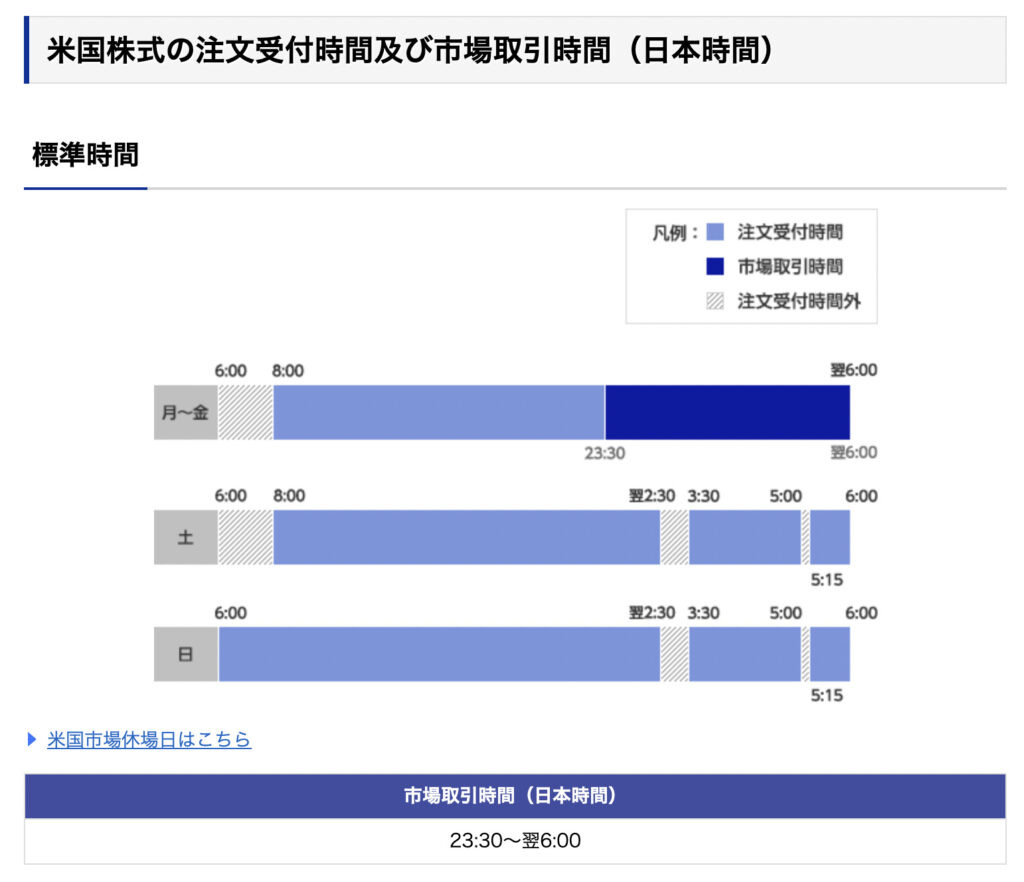
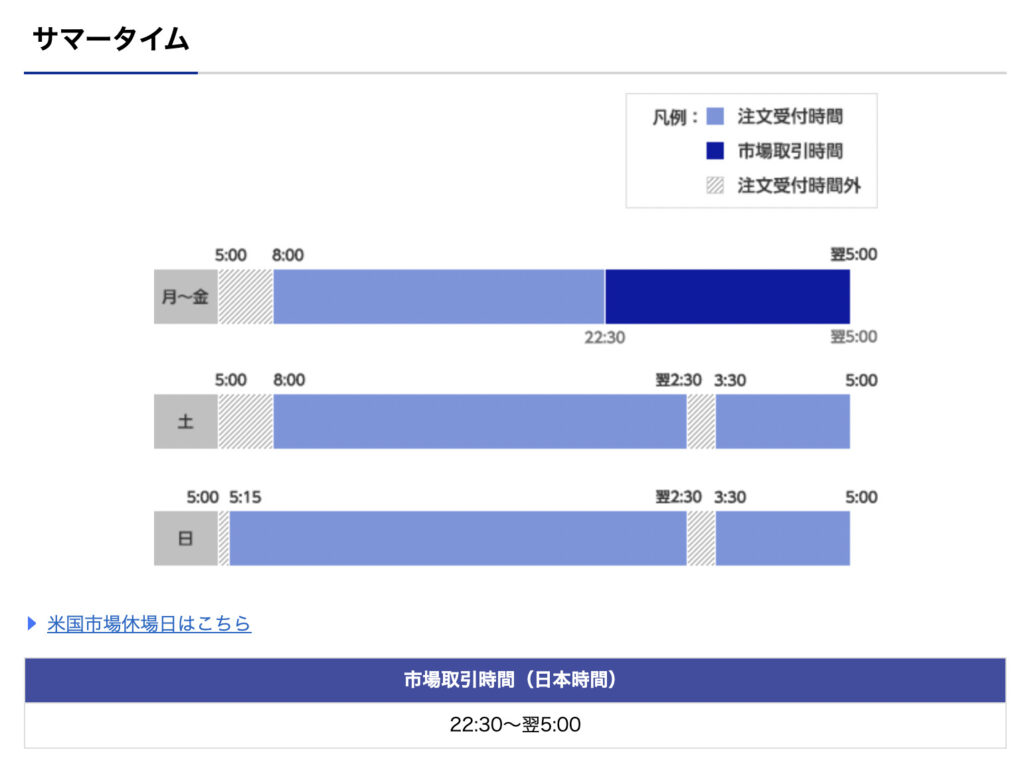
買付手数料
楽天証券は業界屈指の手数料の安さです。
1回の取引金額によって手数料が決まります。
・米国株式 約定代金の0.45%(0.495%)
・最低手数料:0米ドル・上限手数料:20米ドル(22米ドル)
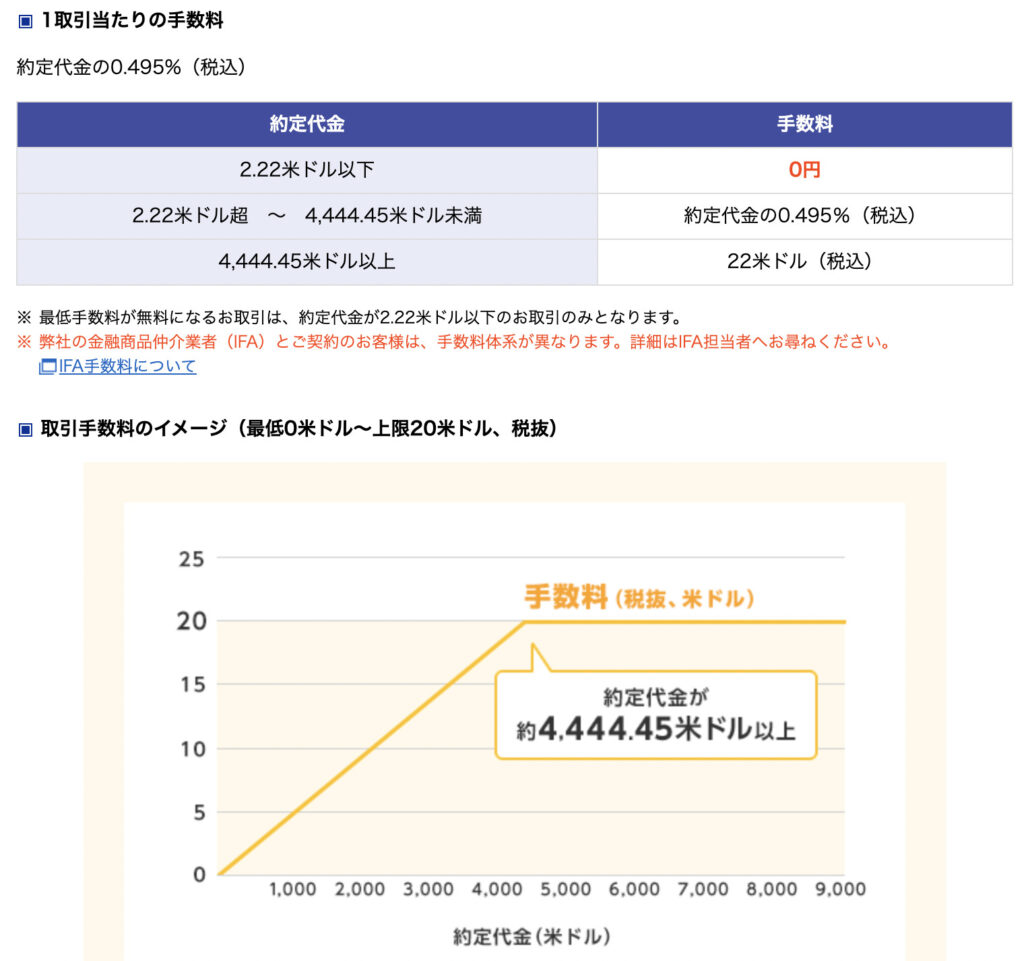
買付手数料無料の米国株ETF
楽天証券であれば下記の9銘柄については買付手数料が無料です。
- VT
- VOO
- VTI
- SPY
- RWR
- GLDM
- AIQ
- FINX
- GNOM
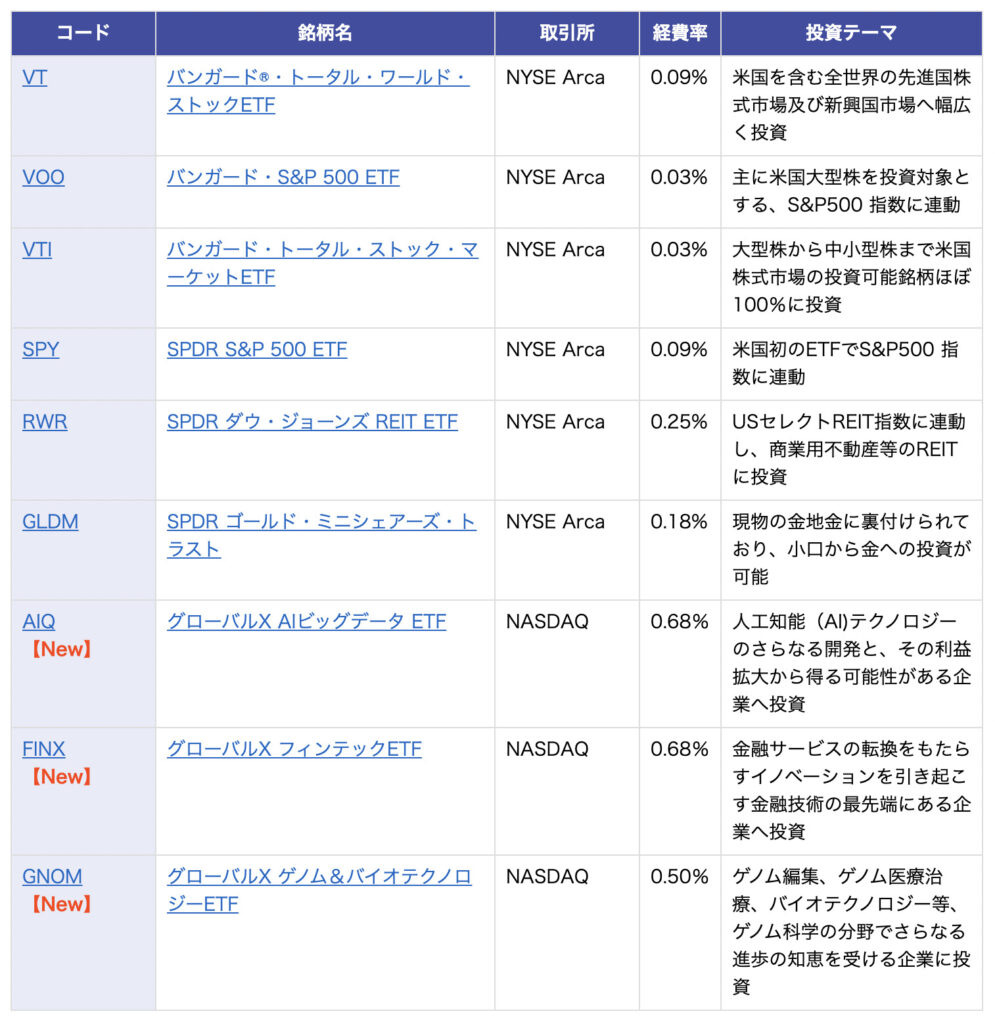
おすすめ銘柄
初心者で始める場合、下記の銘柄をおすすめします。
- VT(全世界に投資)
- VTI(全米に投資)
- VOO(S&P500に投資)
上記の銘柄はどれも買付手数料が無料で1本で分散されており、経費率も格安です!
それに世界最大級の規模を誇る資産運用会社であるバンガード社が運用しており、日本の運用会社とは比較にならないくらいの運用額を運用しています。
まとめ
今日は米国株の始め方についてPC、スマホでのそれぞれの買い方を解説しました。
米国株を初めてみたいけど買い方が分からないという方はこれをみてぜひスタートしてみてください。
買い方についてはPC版の買い方、スマホ版の買い方、アプリ版の買い方をそれぞれ解説しました。
証券口座さえあれば誰でもすぐに始めることができます!
買い方も非常に簡単で慣れれば1分程で購入できます。
世界が注目する米国株は誰もが知っている大手企業からネットフリックスやZOOMのような勢いのある成長企業まで世界中が注目しています。
まずは少額でおすすめ銘柄でも紹介したETFから始めるのが安心です!
少しづつ値動きに慣れながら投資額を増やしていきましょう!
以上、参考になれば嬉しいです。
少しでも役になったと思った方はぜひお気に入り登録、ブックマークをお願いします。
Twitterで投資や副業について日々発信をしているので、よければフォローお願いします。
それでは今日もありがとうございました!



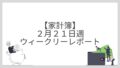
コメント